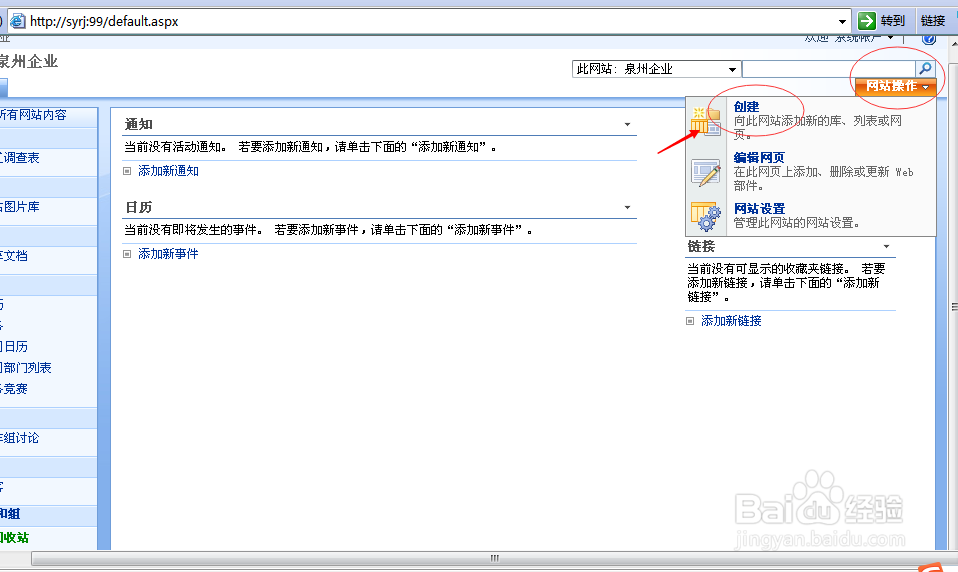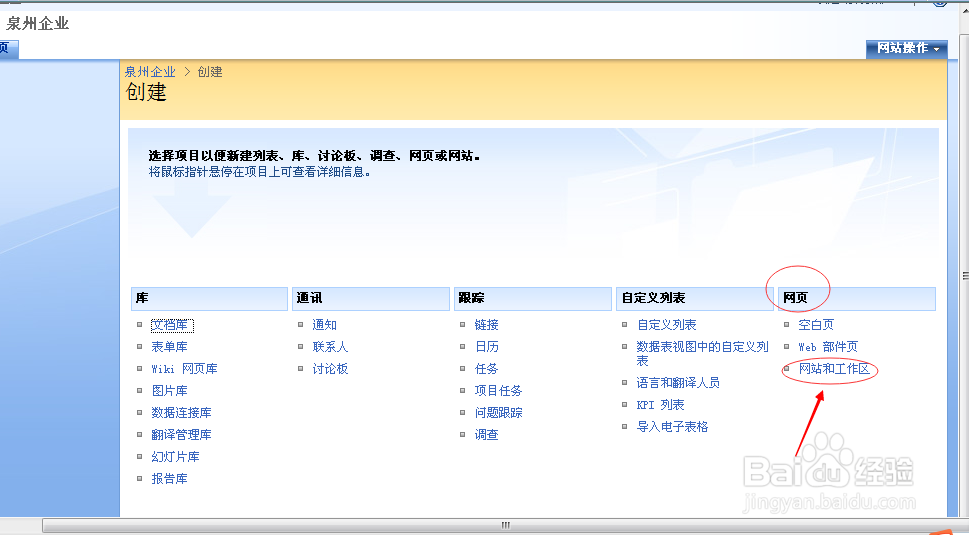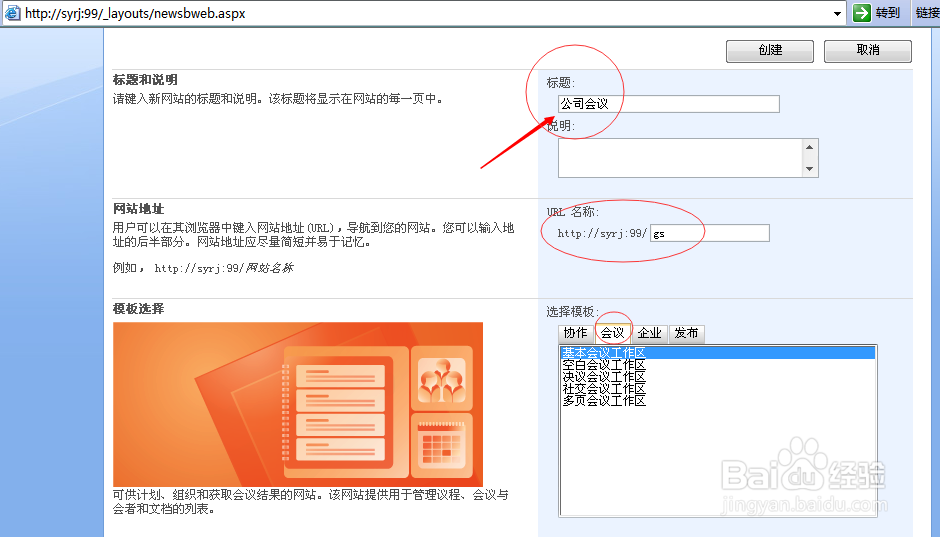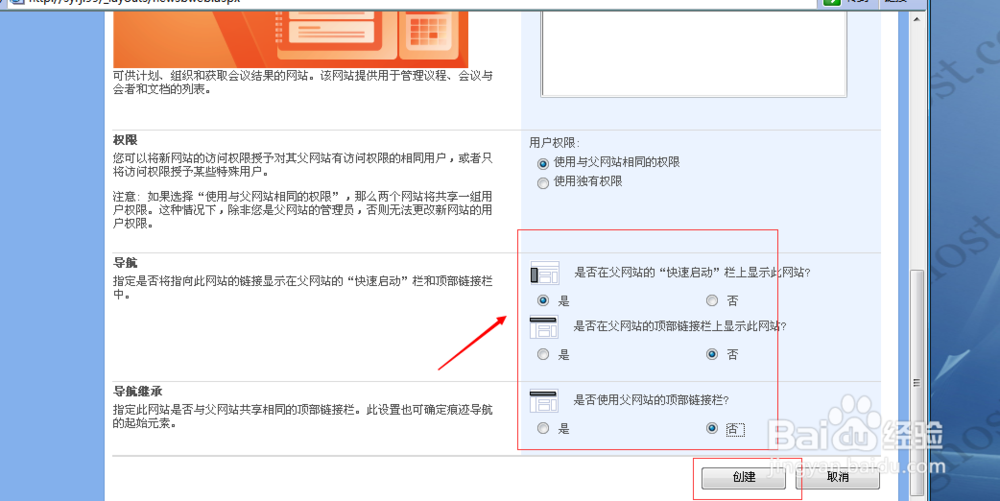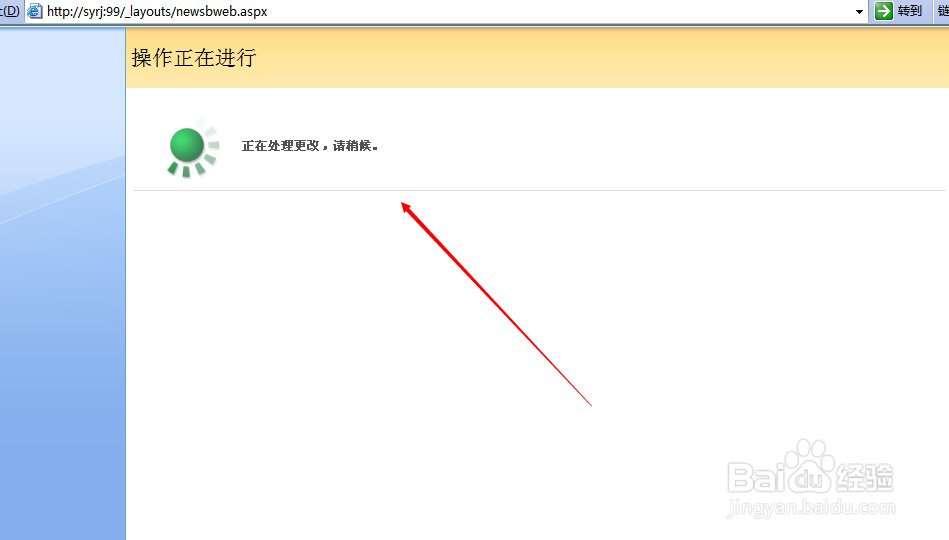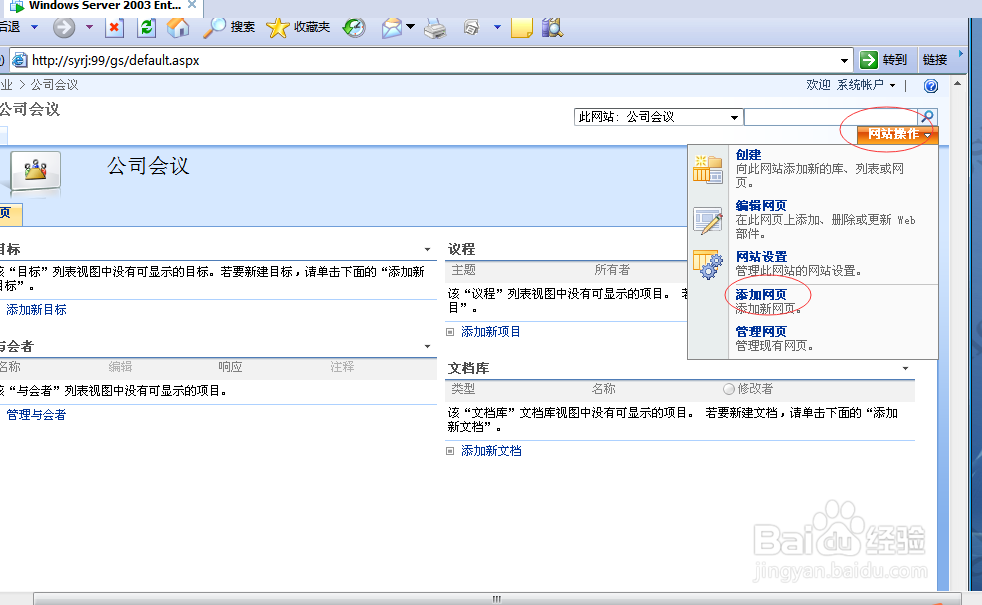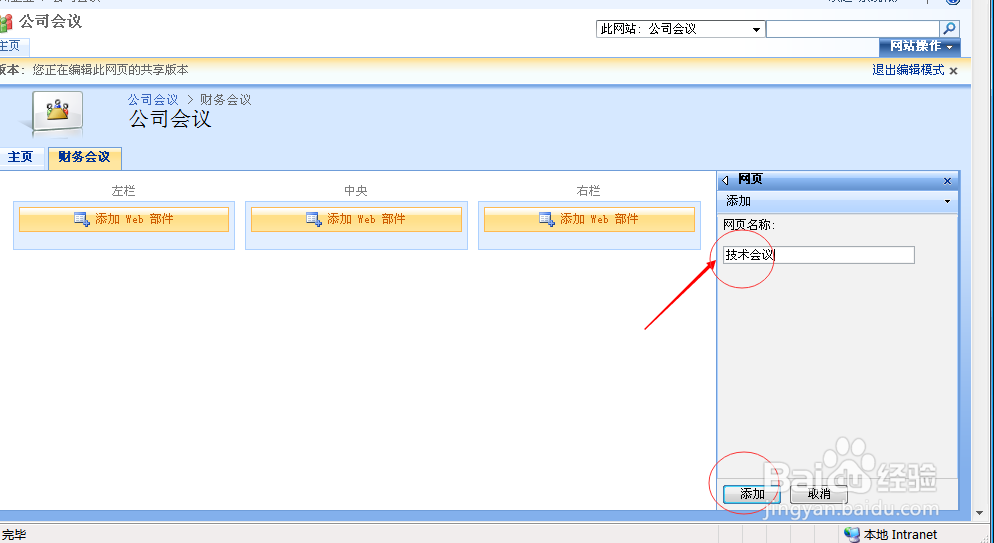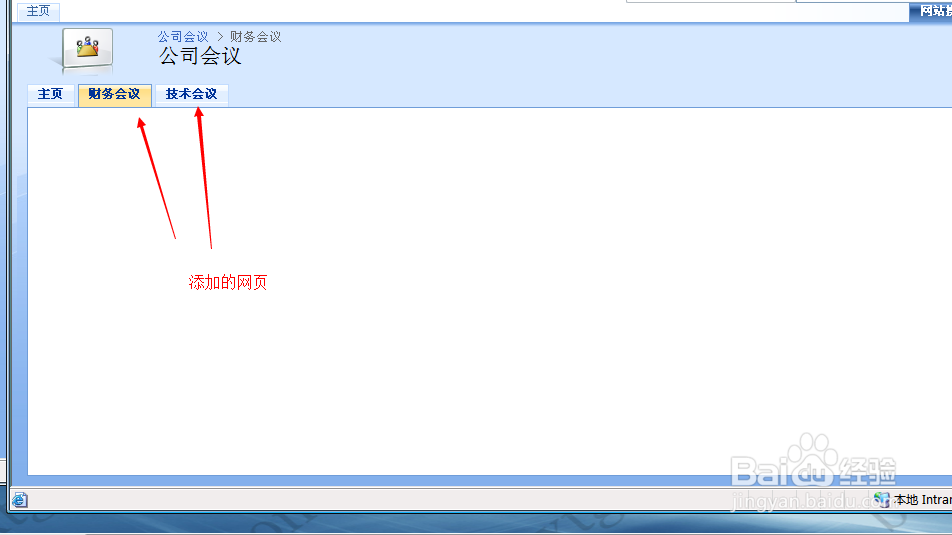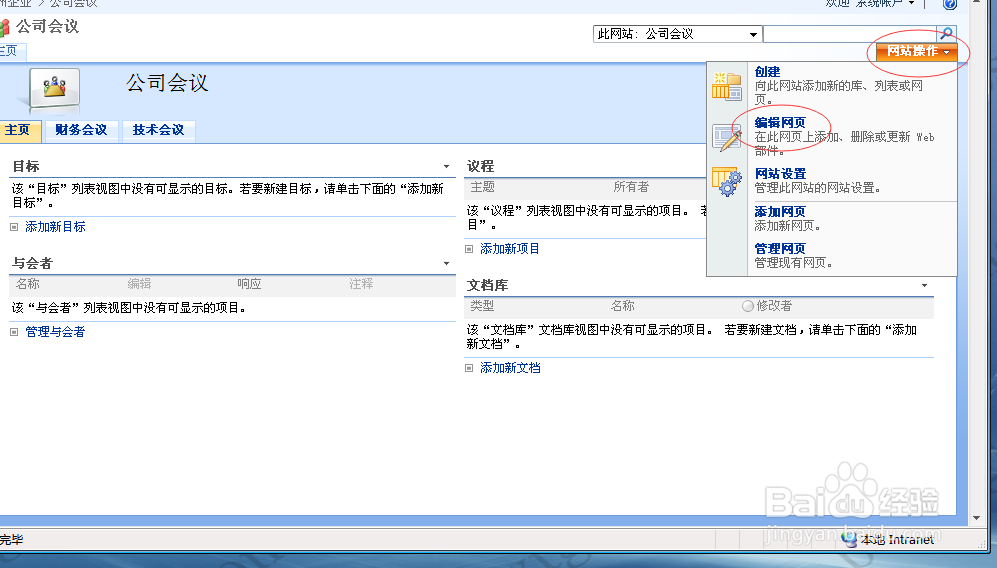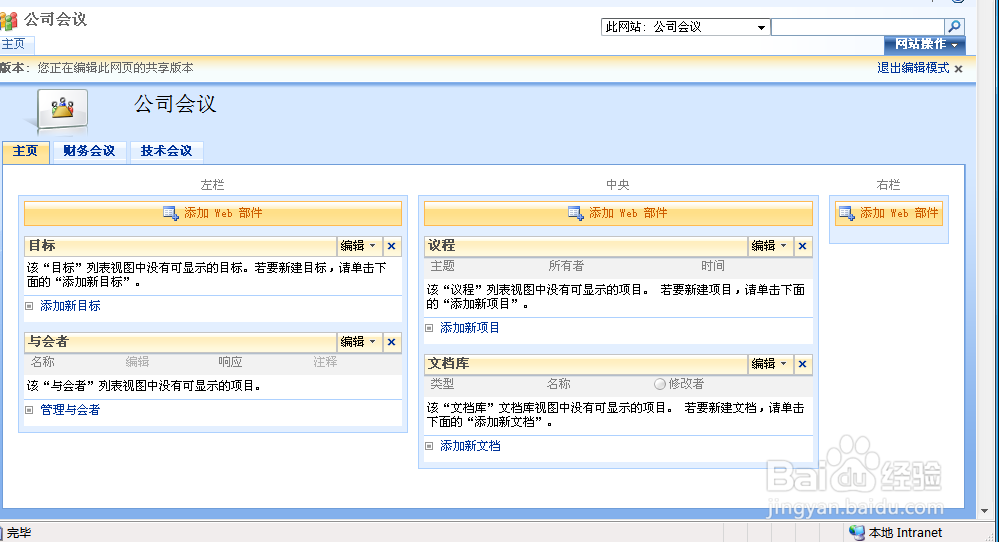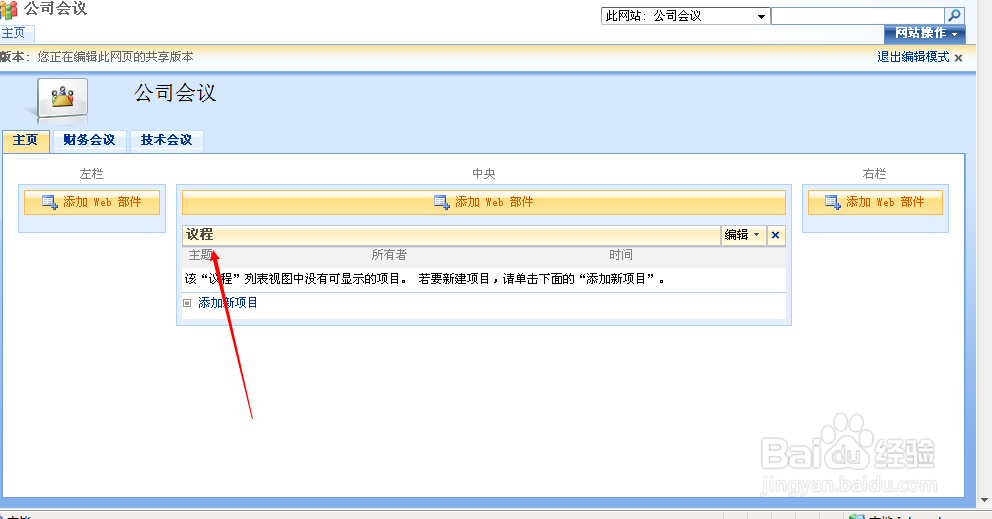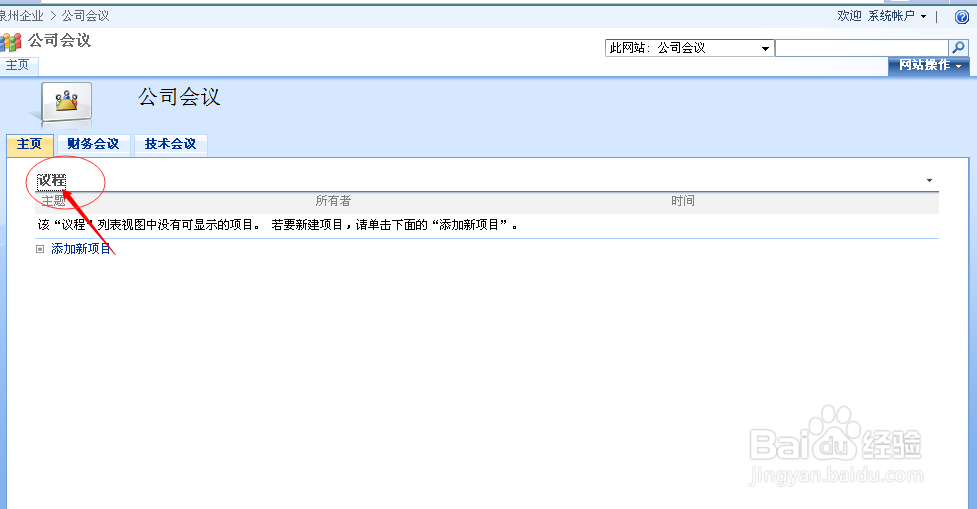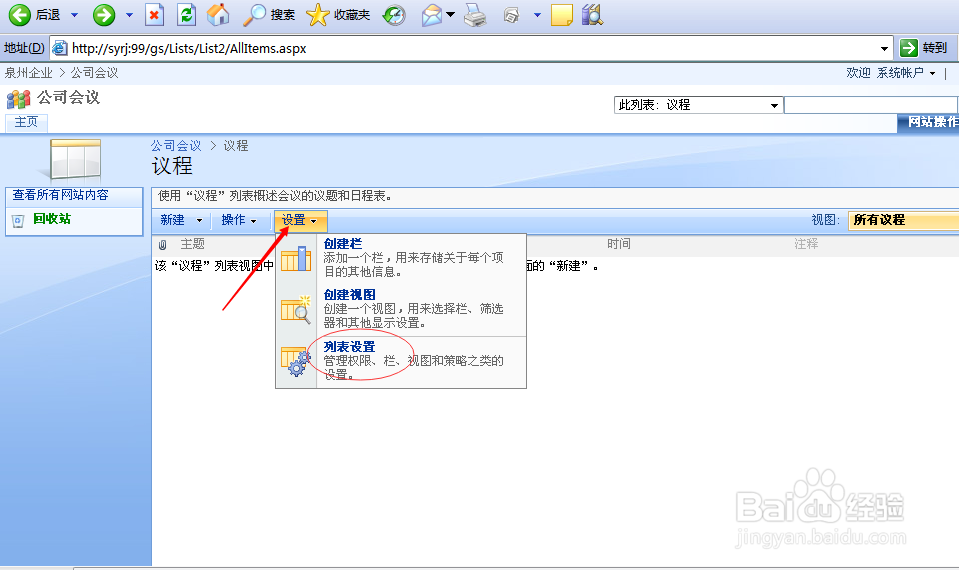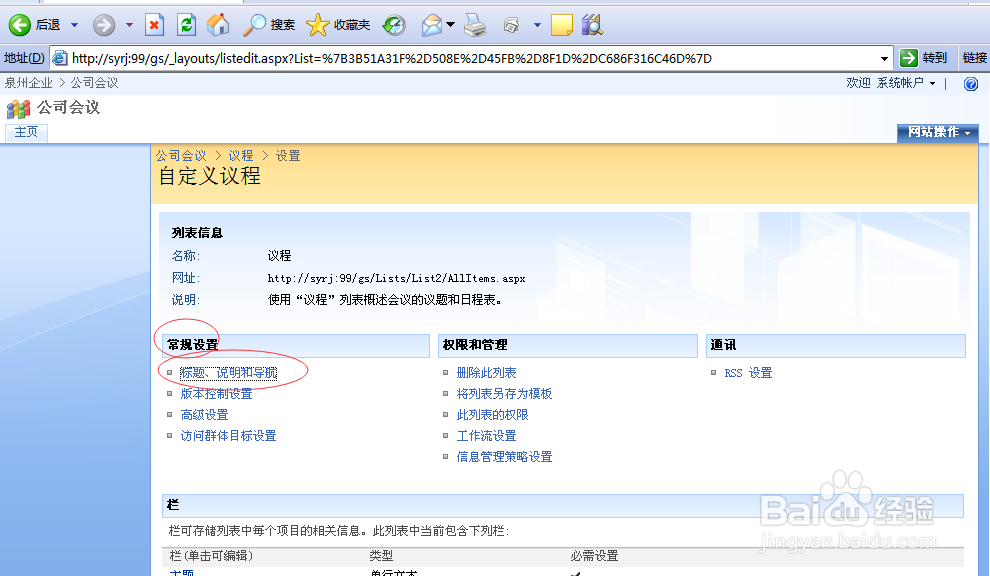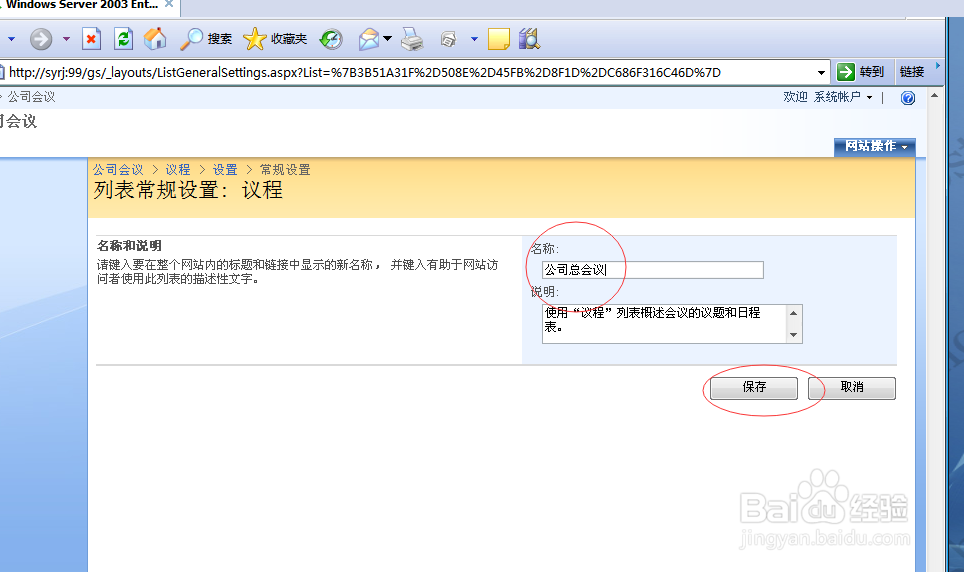如何用SPS中创建会议网站
1、第一步,点击网站操作选择创建。如下图所示:
2、第二步,在网页下选择网站和工作区点击创建。如下图所示:
3、第三步,填写名称,URL地址(最好用英文)还有模板选择为会议(基本会议工作区)。如下图所示:
4、第四步,选择打开的方式,并点击确定。如下图所示:
5、第五步,在网站上添加网页,网站操作选择添加网页。如下图所示:
6、第六步,对主页进行编辑网页,网站操作选择编辑网页,除了议程全部删除,并点击退出编程模式。如下图所示:
7、第七步,更改议程名称。点击议程进入议程,选择设置下的列表设置,进入常规下的标题,说明和导航点击进入,把名称改为“公司总会议”点击保存。如下图所示:
8、第八步,回到会议主页,主题上方“议程”已经改为“公司总会议”如下图所示:
声明:本网站引用、摘录或转载内容仅供网站访问者交流或参考,不代表本站立场,如存在版权或非法内容,请联系站长删除,联系邮箱:site.kefu@qq.com。
阅读量:45
阅读量:84
阅读量:34
阅读量:51
阅读量:93